
- •Введение
- •Программа курса
- •III. Общекультурная компетенция ок-9 «Способность работать с информацией в глобальных компьютерных сетях»
- •Учебный план Лекционные занятия
- •Занятия в компьютерном классе
- •Задания для самостоятельной работы Задание 1. Математическая логика
- •Макрокоманда: «Открытие окна программы Microsoft Word 2003»
- •Макрокоманда: «Установка параметров страницы»
- •Макрокоманда: «Переход на русскую раскладку клавиатуры»
- •Макрокоманда: «Переход на английскую раскладку клавиатуры»
- •Макрокоманда: «Установка автоматического переноса слов»
- •Макрокоманда: «Установка гарнитуры шрифта»
- •Макрокоманда: «Установка размера шрифта»
- •Макрокоманда: «Установка начертания шрифта»
- •Макрокоманда: «Выравнивание абзаца»
- •Макрокоманда: «Печать текста»
- •Макрокоманда: «Установка красной строки».
- •Макрокоманда: «Копирование формата»
- •Макрокоманда: «Выделение текста»
- •Макрокоманда: «Гашение выделения текста»
- •Макрокоманда: «Сохранение документа (файла) на диске»
- •Макрокоманда: «Закрытие окна программы Microsoft Word»
- •Макрокоманда: «Вставка таблицы»
- •Макрокоманда: «Выделение строк таблицы»
- •Макрокоманда: «Выделение столбцов таблицы»
- •Макрокоманда: «Выделение ячеек таблицы»
- •Макрокоманда: «Выравнивание текста ячейки таблицы по вертикали»
- •Макрокоманда: «Установка текстового курсора»
- •Макрокоманда: «Вставка пустой строки»
- •Макрокоманда: «Установка текстового курсора в ячейке таблицы»
- •Макрокоманда: «Установка заданной ширины столбцов»
- •Макрокоманда: «Автоматическое создание заголовка таблицы»
- •Макрокоманда: «Оъединение ячеек таблицы»
- •Макрокоманда: «Изменение ширины столбца»
- •Макрокоманда: «Выравнивание ширины столбцов»
- •Макрокоманда: «Создание нового документа»
- •Макрокоманда: «Вставка формулы»
- •Макрокоманда: «Выбор элемента панели инструментов «Формула»»
- •Макрокоманда: «Выбор из меню математических шаблонов и знаков»
- •Макрокоманда: «Увеличение символов формулы»
- •Макрокоманда: «Установка режима отображения сетки»
- •Макрокоманда «Установка линеек»
- •Макрокоманда: «Рисование стрелки»
- •Макрокоманда: «Рисование прямой линии»
- •Макрокоманда: «Вставка надписи»
- •Макрокоманда: «Установка цвета линии»
- •Макрокоманда: «Установка цвета заливки»
- •Макрокоманда: «Выделение объекта (объектов)»
- •Макрокоманда: «Группировка объектов»
- •Макрокоманда: «Копирование объекта»
- •Макрокоманда: «Вставка объекта»
- •Макрокоманда: «Перемещение объекта»
- •Макрокоманда: «Изменение ширины линии»
- •Макрокоманда: «Рисование кривой линии»
- •Макрокоманда: «Рисование автофигуры»
- •Макрокоманда: «Установка обтекания текстом»
- •Макрокоманда: «Замена символов в тексте»
- •Лабораторная работа 2 Технология набора текста. Задание. Набрать нижеследующий текст, применяя необходимые операции форматирования, и сохранить текст на жестком диске компьютера.
- •Относительная частота.
- •Переход на русскую раскладку клавиатуры.
- •Установка автоматического переноса слов.
- •Закрытие окна программы Word.
- •Выключение компьютера.
- •Лабораторная работа 3 Технология создания таблиц
- •Гашение выделения.
- •Переход на английскую раскладку клавиатуры.
- •Переход на русскую раскладку клавиатуры.
- •Закрытие окна программы Microsoft Word.
- •Лабораторная работа 4 Рисование объектов из автофигур Задание 1. Набрать диаграмму Венна множеств (Рис1) .
- •Открытие окна программы Microsoft Word.
- •Операции над множествами
- •Переход на русскую раскладку клавиатуры.
- •Установка автоматического переноса слов.
- •Гашение выделения.
- •Переход на латинскую раскладку клавиатуры.
- •Гашение выделения.
- •Переход на русскую раскладку клавиатуры.
- •Гашение выделения.
- •Гашение выделения.
- •Гашение выделения.
- •Гашение выделения.
- •Закрытие окна программы Word.
- •Лабораторная работа 6 Набор математических объектов и формул. Задание 1. Набрать предложенную матрицу размером 3*3.
- •Последовательность макрокоманд выполнения задания.
- •Вызов редактора формул.
- •Вызов редактора формул.
- •Переход на английскую раскладку клавиатуры.
- •Вызов редактора формул.
- •Переход на английскую раскладку клавиатуры.
- •Лабораторная работа 7 Рисование графиков функций
- •Гашение выделения.
- •Последовательность макрокоманд выполнения задания
- •Закрытие окна программы Microsoft Word.
- •Лабораторная работа 8 Макрокоманды программы Microsoft Excel 2003.
- •1. Макрокоманда: «Включение компьютера и вход в систему».
- •2. Макрокоманда: «Запуск программы Microsoft Excel».
- •3. Макрокоманда: «Выбор активного листа».
- •4. Макрокоманда: «Занесение целых чисел в ячейку».
- •5. Макрокоманда: «Занесение целых чисел в диапазон ячеек».
- •6. Макрокоманда: «Занесение десятичных дробей в ячейку».
- •7. Макрокоманда: «Занесение десятичных дробей в диапазон ячеек».
- •8. Макрокоманда: «Занесение заголовка в ячейку».
- •9. Макрокоманда: «Активизация диапазона ячеек».
- •10. Макрокоманда «Сортировка данных».
- •11. Макрокоманда: «Активизация несвязанного диапазона ячеек».
- •12. Макрокоманда: «Форматирование ширины столбца».
- •13. Макрокоманда: «Форматирование высоты строки».
- •14. Макрокоманда: «Специальная вставка – транспонирование».
- •15. Макрокоманда: «Выбор языка клавиатуры».
- •16. Макрокоманда: «Объединение ячеек».
- •17. Макрокоманда: «Добавление нового листа в рабочую книгу Excel».
- •18. Макрокоманда «Вставка символа».
- •19. Макрокоманда: «Заполнение арифметической прогрессии».
- •20. Макрокоманда: «Закрытие программы Microsoft Excel».
- •21. Макрокоманда «Создание индекса».
- •22. Макрокоманда «Выделение границ ячейки».
- •23. Макрокоманда «Центрирование данных в ячейке».
- •24. Макрокоманда: «Копирование в буфер обмена».
- •25. Макрокоманда: «Построение диаграммы».
- •26. Макрокоманда: «Занесение формул в ячейку».
- •27. Макрокоманда: «Автозаполнение - нумерация».
- •28. Макрокоманда: «Автозаполнение - формула».
- •Лабораторная работа 9 Логические задачи в алгебре Буля
- •Где и в каком веке изготовлен сосуд? с помощью Булевой переменной введем обозначения:
- •Лабораторная работа 10 Вычисление логических функций.
- •Лабораторная работа 11 Частотный анализ поэтических текстов по начальной букве.
- •Лабораторная работа 12 Частотный анализ поэтических текстов по всем буквам.
- •Лабораторная работа 13 Сравнительная оценка переводов стихотворения р.М. Рильке «Читатель» на русский язык
- •За книгой
- •Лабораторная работа 14 Формальный анализ исторических явлений.
- •1. Цель проекта
- •2. Теоретическая часть.
- •Промежуточные результаты для первого блока проекта.
- •Промежуточные результаты для второго блока проекта.
- •Промежуточные результаты для третьего блока проекта.
- •Лабораторная работа 15 Анализ авторской индивидуальности поэтических текстов с помощью предложных спектров н.А. Морозова.
- •Лабораторная работа 16 Частотный анализ курсов валют.
- •Лабораторная работа 17 Определение психологического портрета группы индивидуумов посредствам зодиакальных характеристик её членов.
- •Лабораторная работа 18 Система управления базами данных Microsoft Access
- •Ход выполнения работы
- •Ход выполнения работы
- •Ход выполнения работы
- •Ход выполнения работы
- •Ход выполнения работы
- •Ход выполнения работы
- •Лабораторная работа 19 Изучение основ программирования в Visual Basic
16. Макрокоманда: «Объединение ячеек».
Параметры: - диапазон: «A1÷B1».
Результат: Рисунок 5.
Технология выполнения:
Д ля
того, чтобы объединить диапазон ячеек
«A1÷B1»,
указанный в параметре макрокоманды
диапазон
необходимо подвести курсор мыши к
ячейке A1
– первой ячейке, указанной в параметре
макрокоманды диапазон, выполнить
однократное нажатие ЛКМ и не отпуская
её Рис. 1.
ля
того, чтобы объединить диапазон ячеек
«A1÷B1»,
указанный в параметре макрокоманды
диапазон
необходимо подвести курсор мыши к
ячейке A1
– первой ячейке, указанной в параметре
макрокоманды диапазон, выполнить
однократное нажатие ЛКМ и не отпуская
её Рис. 1.
п ереместить
курсор мыши к ячейке B1
– последней ячейке, указанной в параметре
макрокоманды диапазон
(Рис. 1)
ереместить
курсор мыши к ячейке B1
– последней ячейке, указанной в параметре
макрокоманды диапазон
(Рис. 1)
Д алее
следует выполнить однократное нажатие
ПКМ, в появившемся контекстном меню
следует Рис. 2.
алее
следует выполнить однократное нажатие
ПКМ, в появившемся контекстном меню
следует Рис. 2.
подвести курсор мыши к команде меню «Формат ячеек» (Рис. 2) и выполнить однократное нажатие ЛКМ.
После этого, в появившемся диалоговом окне «Формат ячеек» следует подвести курсор мыши к закладке «Выравнивание» и выполнить однократное Рис. 3.
нажатие ЛКМ (Рис. 3).
Далее, в группе
«Отображение», расположенной на окне
«Формат ячеек» следует установить
флажок «Объединение ячеек». Для этого
следует подвести к урсор
мыши в квадратному полю, рядом с надписью
«Объединение ячеек» и выполнить
однократное нажатие ЛКМ (Рис. 4). После
этого необходимо подвести курсор мыши
к кнопке «ОК», расположенной в нижней
части окна Рис. 4.
урсор
мыши в квадратному полю, рядом с надписью
«Объединение ячеек» и выполнить
однократное нажатие ЛКМ (Рис. 4). После
этого необходимо подвести курсор мыши
к кнопке «ОК», расположенной в нижней
части окна Рис. 4.
« Формат
ячеек» и выполнить однократное нажатие
ЛКМ. В результате произойдёт объединение
диапазона ячеек «A1÷B1»,
указанное в параметре макрокоманды
диапазон (Рис. 5). Рис. 5.
Формат
ячеек» и выполнить однократное нажатие
ЛКМ. В результате произойдёт объединение
диапазона ячеек «A1÷B1»,
указанное в параметре макрокоманды
диапазон (Рис. 5). Рис. 5.
17. Макрокоманда: «Добавление нового листа в рабочую книгу Excel».
Параметры: - лист: «Расчёт».
Результат: Рисунок 3.
Технология выполнения:
Д ля
того, чтобы добавить новый лист, с
названием «Расчёт», указанным в параметре
макрокоманды лист,
в рабочую книгу Excel
необходимо подвести курсор мыши к имени
меню "Вставка", находящемся в строке
меню Рис. 1.
ля
того, чтобы добавить новый лист, с
названием «Расчёт», указанным в параметре
макрокоманды лист,
в рабочую книгу Excel
необходимо подвести курсор мыши к имени
меню "Вставка", находящемся в строке
меню Рис. 1.
и выполнить
однократное нажатие ЛКМ. Далее, в
появившемся каскадном меню следует
подвести курсор мыши к команде "Лист"
(Рис. 1) и выполнить однократное нажатие
ЛКМ. После этого в рабочую книгу Microsoft
Excel
будет д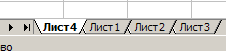 обавлен
новый лист, ярлык с названием, которого
отобразиться на палитре листов,
расположенной в нижней левой части
рабочей книги Microsoft
Excel
(Рис. 2). Рис. 2.
обавлен
новый лист, ярлык с названием, которого
отобразиться на палитре листов,
расположенной в нижней левой части
рабочей книги Microsoft
Excel
(Рис. 2). Рис. 2.
Н![]() азвание
нового листа будет присвоено автоматически
исходя из общего количества листов в
книге Microsoft
Excel.
В данном случае, в рабой книге было три
листа, поэтому добавленному листу было
присвоено название «Лист4» (Рис. 2). Для
того, чтобы присвоить добавленному
листу название «Расчёт», указанное в
параметре макрокоманды лист,
следует подвести курсор мыши к вкладке
добавленного листа, на которой написано
название «Лист4» и выполнить двукратное
нажатие ЛКМ. После этого следует занести
с клавиатуры название «Расчёт», указанное
в параметре макрокоманды лист,
а затем нажать на клавиатуре клавишу
Enter
(Рис. 3). Рис. 3.
азвание
нового листа будет присвоено автоматически
исходя из общего количества листов в
книге Microsoft
Excel.
В данном случае, в рабой книге было три
листа, поэтому добавленному листу было
присвоено название «Лист4» (Рис. 2). Для
того, чтобы присвоить добавленному
листу название «Расчёт», указанное в
параметре макрокоманды лист,
следует подвести курсор мыши к вкладке
добавленного листа, на которой написано
название «Лист4» и выполнить двукратное
нажатие ЛКМ. После этого следует занести
с клавиатуры название «Расчёт», указанное
в параметре макрокоманды лист,
а затем нажать на клавиатуре клавишу
Enter
(Рис. 3). Рис. 3.
18. Макрокоманда «Вставка символа».
Параметры: - ячейка: «A1»; - символ: «Δ».
Результат: Рисунок 4.
Технология выполнения:
Д ля
того, чтобы вставить символ «Δ», указанный
в параметре макрокоманды символ
в ячейку «A1»,
указанную в параметре макрокоманды
ячейка
необходимо подвести курсор мыши к ячейке
«A1»
и выполнить однократное нажатие ЛКМ
(Рис. 1), после чего Рис. 1.
ля
того, чтобы вставить символ «Δ», указанный
в параметре макрокоманды символ
в ячейку «A1»,
указанную в параметре макрокоманды
ячейка
необходимо подвести курсор мыши к ячейке
«A1»
и выполнить однократное нажатие ЛКМ
(Рис. 1), после чего Рис. 1.
п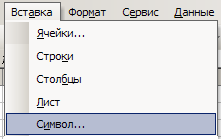 одвести
курсор мыши к имени меню "Вставка"
в строке меню и произвести однократное
нажатие ЛКМ. В появившемся каскадном
меню следует подвести курсор мыши к
команде "Символ" (Рис. 2) и выполнить
однократное нажатие ЛКМ. В появившемся
диалоговом окне "Символ" необходимо
подвести курсор мыши к символу «Δ» и
выполнить однократное нажатие ЛКМ
Рис. 2.
одвести
курсор мыши к имени меню "Вставка"
в строке меню и произвести однократное
нажатие ЛКМ. В появившемся каскадном
меню следует подвести курсор мыши к
команде "Символ" (Рис. 2) и выполнить
однократное нажатие ЛКМ. В появившемся
диалоговом окне "Символ" необходимо
подвести курсор мыши к символу «Δ» и
выполнить однократное нажатие ЛКМ
Рис. 2.
(Рис.3).
П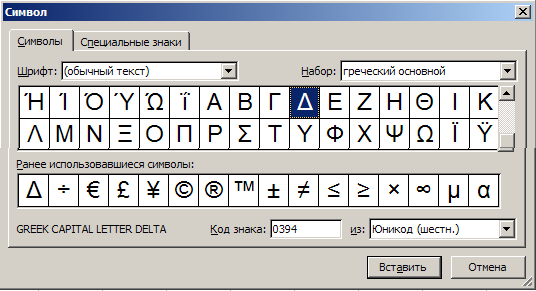 осле
этого следует подвести курсор мыши к
кнопке "Вставить", которая
расположена в нижней части окна "Символ"
и выполнить однократное нажатие ЛКМ.
осле
этого следует подвести курсор мыши к
кнопке "Вставить", которая
расположена в нижней части окна "Символ"
и выполнить однократное нажатие ЛКМ.
С имвол
«Δ» будет вставлен в ячейку «A1»,
однако диалоговое окно "Символ"
не закроется. Далее, следует подвести
курсор мыши к кнопке «Закрыть» и
выполнить Рис. 3.
имвол
«Δ» будет вставлен в ячейку «A1»,
однако диалоговое окно "Символ"
не закроется. Далее, следует подвести
курсор мыши к кнопке «Закрыть» и
выполнить Рис. 3.
однократное нажатие ЛКМ (Рис. 4).
Рис. 4.
